Selles õpetuses näitan sulle oma hetke lemmiktehnikat Photoshopis, kui on vaja suuri alasid vahetada. Näitan sulle enne ja pärast. See näeb välja siis nii: Silma on nihutatud, nina on kitsenenud, huuled on muudetud, …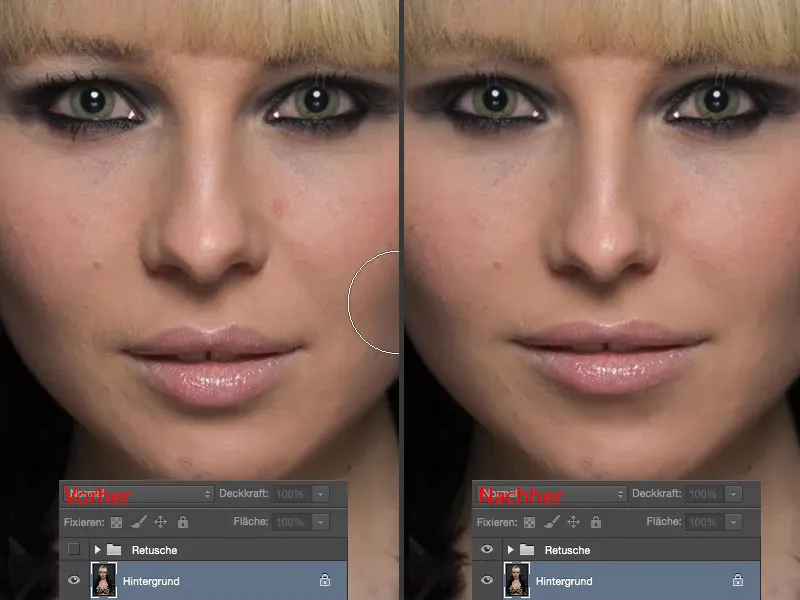
… dekoltee on samuti kohandatud. Need kõik on suuri alasid mõjutavad asjad. Ja kui lihtne see Photoshopis on, seda näitan sulle kohe.

Huuli muutmine
Esmalt vajad sa Lasso-t (1). Sul on vaja need alad, mida soovid muuta, nüüd välja lõigata. Palun ära tee seda nii (2), et valid võimalikult kitsalt ala, vaid jäta väga palju õhku ümberringi (3). Mida rohkem ruumi sul on, seda parem ja kenam saad muudatuse varjata.
Seejärel kopeeri see Cmd + J (või Strg + J) uuele tühjale kihile. See asub nüüd siin (4).
Nüüd saad kõike muuta Vabalt transformeerides siin. Ma teen huuled nüüd veidi suuremaks (1) ja pisut kokku (2) ja tõmban neid veel natuke laiemaks (3). Seejärel paigutan nad uuesti umbes keskele (4).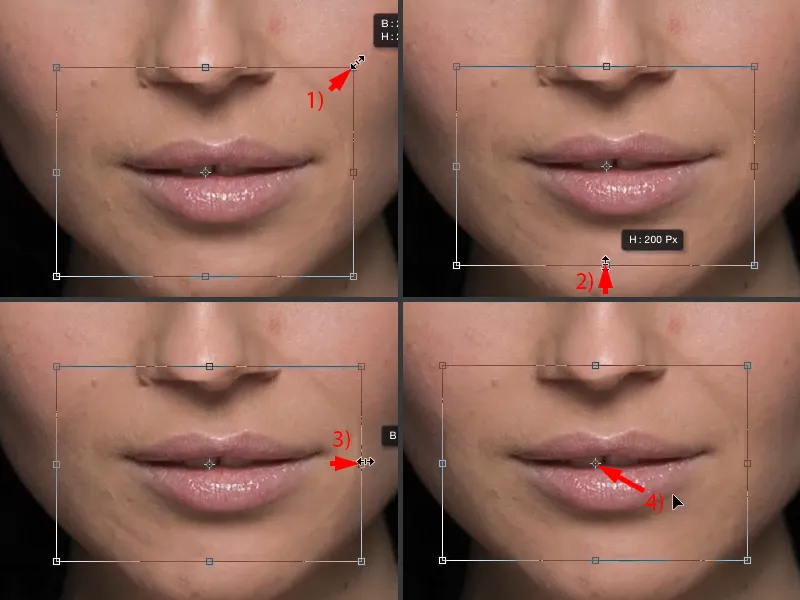
Kõik, mida sul nüüd veel teha tuleb, on nende pehmete äärte varjamiseks. Tee seda siin all läbi maski (1). Võta Pintsel (2), vähendatud Kate, 30 kuni 50 % (3), ja siis pead vaid sellest üle kritseldama. Nüüd toome nina tagasi ja pehmendame neid ääri (Nooltega portrees).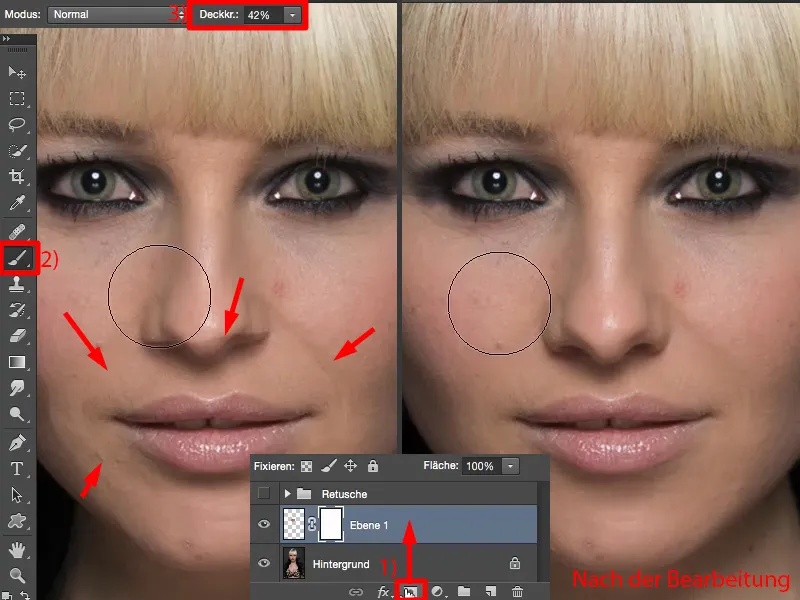
Ja sellega oligi kõik. Nii lihtne saab olema huulte paigas, suuruses, nurgas jne muutmine.
Ninaala muutmine
Teeme nüüd paljude aladega sama. Lähme tagasi algkihti. Peatu - enne võiks kogu selle pärast eraldada "Huuled" (1).
Siis läheme tagasi siia Lasso-sse (2). Soovime mõjutada nina, nii et lõikan selle võimalikult suure välja (3), panen sellele uuele tühjale kihile (4) - ja asetan selle üle huulte (5). Kui ma selle alla paneksin, oleks mul hiljem võib-olla probleem, et siin näeks serva. See on siis uus nina.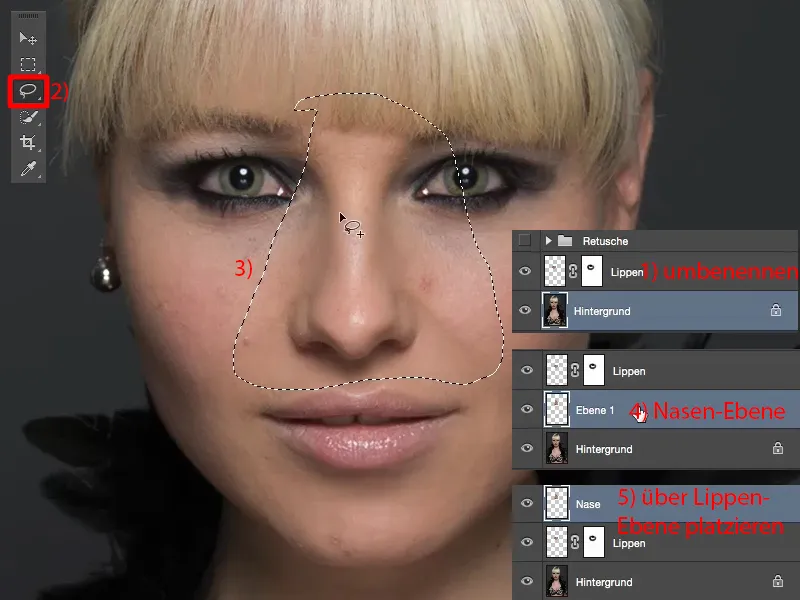
Siin transformeerin ka seda, vajutan Muudatuste kinnitamiseks klahvi, et suhtarv jääks samaks (1). Ja nüüd on juba näha, mis toimub: Algse nina vari on ikka veel pildil (2). See tähendab, et ma saan seda juba kitsendada, kuid pean selle natuke allapoole panema (3), kuni see vari siin jälle peidetud on. Ja võiks öelda, et umbes siin näeb juba hea välja.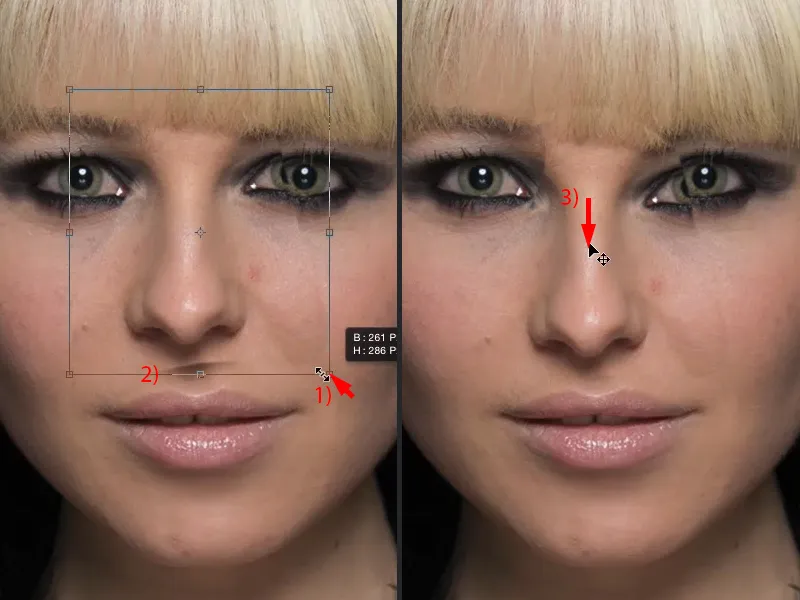
Seejärel teen siia uue maski (1), võtan musta Pintslit (2) ja kritseldan tagasi kõik, mis siin mitte ei sobi, eriti silma juures pean veidi ettevaatlik olema … ja juba on nina kitsenenud pildil sisse ehitatud (3).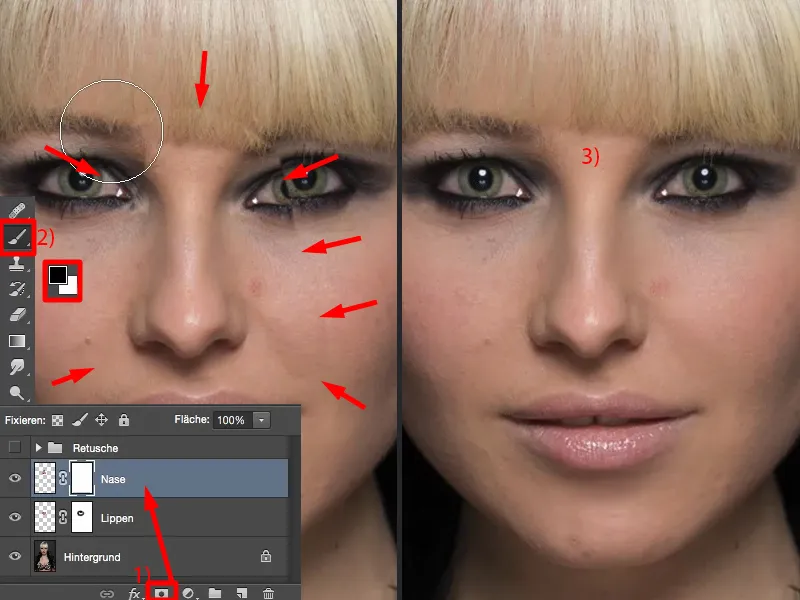
Silma muutmine
Sama võin teha ka silmaga siin. Igal inimesel on alati selline, ma ütleksin ärkveloleku ja unisuse silm. See siin on ärkvel (1), see siin on unine (2), sest see asub veidi madalamal, ja kui see on vaid kolm, neli pikslit, kuid see asub veidi madalamal. See on iga inimese puhul kuidagi nii. Miks, ka mina ei tea.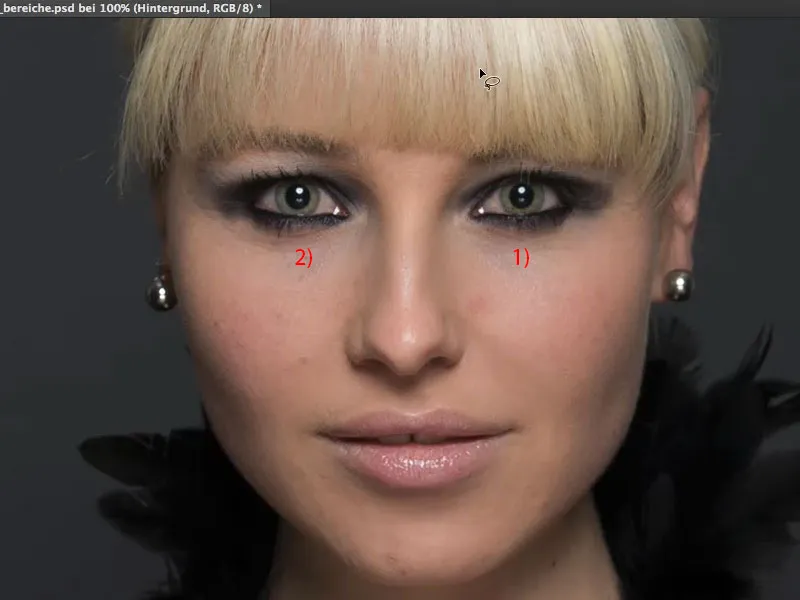
Nüüd lõikan selle ala välja (1), kopeerin selle uuele tühjale kihile, liigutan selle nina peale (2). Lähen tagasi Transformeerimise juurde ja siis muudan seda (3), aga peegeldan silma horisontaalselt (4).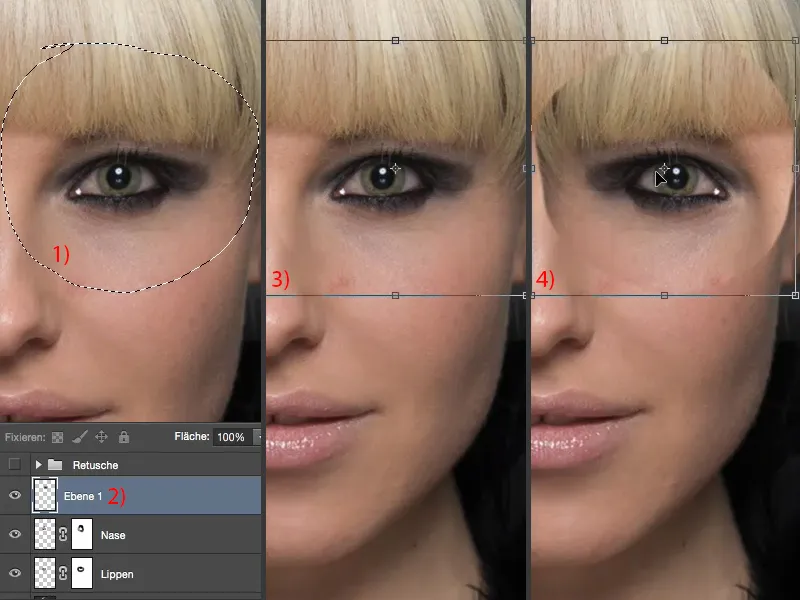
Nüüd on mul selline probleem: Pean selle õigesse kohta panema. Kus see koht on? Seda on üsna raske leida. Siin on väike kniil, mida saab teha, lihtsalt alandades Katet.
Ma näen silmades peegeldusi ja nende järgi saan end suurepäraselt juhtida. Nii on silm umbes täpselt paigas (1). Ja nüüd lähen lihtsalt mõned pikslid kõrgemale (2). See oli ju väsinud silm, kui sa mäletad. Nüüd ma taastan katvuse ja kinnitan muudatuse (3).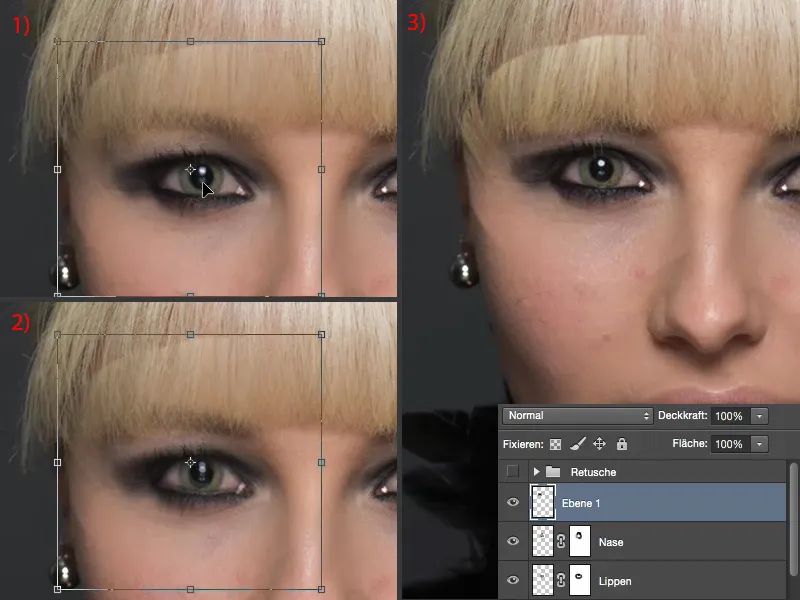
Nüüd on mul jälle vaja oma maski ja seda on siin väga kerge pehmendada. Ka juustes, paljud arvavad alati: "Juustega see ei toimi." Just juustega see töötab kõige paremini, sest mul on siin struktuurid - ja struktuure saan imeliselt pehmete üleminekutega segada.
Nüüd mõjub inimene ka äkitselt palju, palju ärkvel. See meelitab mind veelgi enam (pärast-pilt).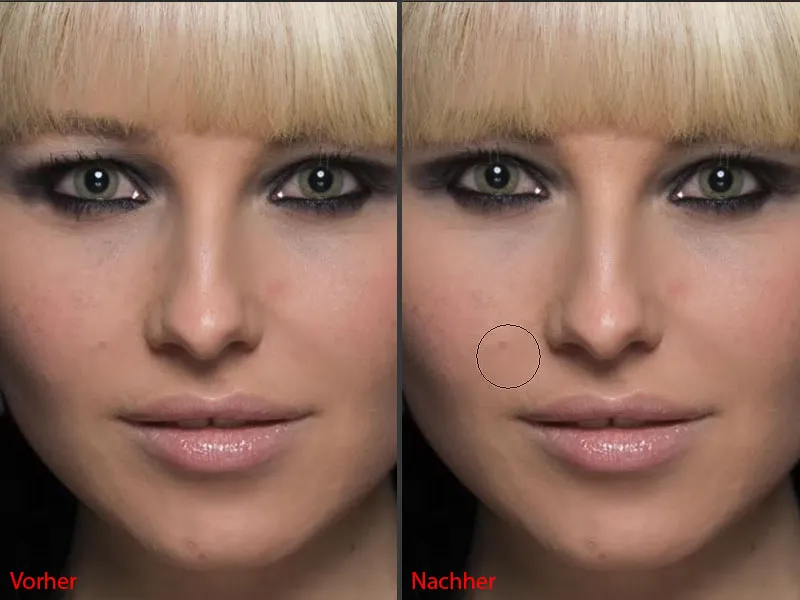
Kui see kõik on veidi liiga kõrgel - mulle tundub, et peaksin veel kaks pikslit allapoole minema - siis lihtsalt aktiveerin uuesti Liigutamise tööriista või vajutan veel kord Ctrl + T ja lähen siin paar pikslit alla, mask on niikuinii pehme ja meil on siin kindlasti piisavalt ruumi.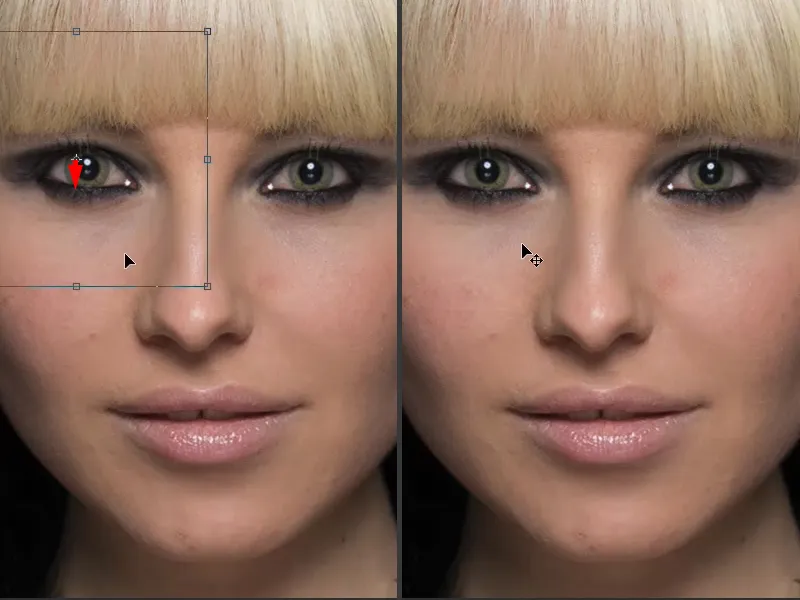
Nii oleme nüüd kahe-kolme minutiga ninad, huuled ja suu täielikult muutnud. Originaalpersonil pole sellega ilmselgelt mingit pistmist, kuid tavaliselt ei teeks me selliseid drastilisi muudatusi, vaid teeksime ainult väikeseid muudatusi, optimeeriksime pilti veidi või parandaksime natuke näokuju.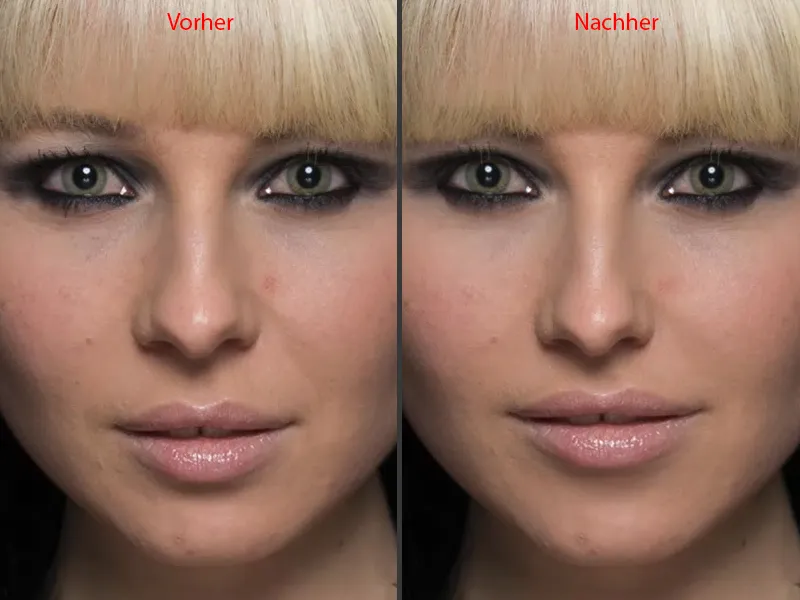
Dekoltee redigeerimine
Nüüd saan ma sedasama teha ka dekoltee piirkonnas. Võtan uuesti Lasso, lähen taustakihile tagasi, tõmban lihtsalt täpselt keskele välisringi ümber (1). Umbes nii. Ja siis viin selle uuele tühjale kihile ja liigutan selle siia virnade juurde ülespoole (2). Dekoltee puhul poleks mul seda tegelikult üldse vaja teha, aga ma olen selle endale harjumuseks teinud.
Ja see saab loomulikult jälle ümber kujundatud. Ümberkujundamine > Horisontaalne peegeldamine (3).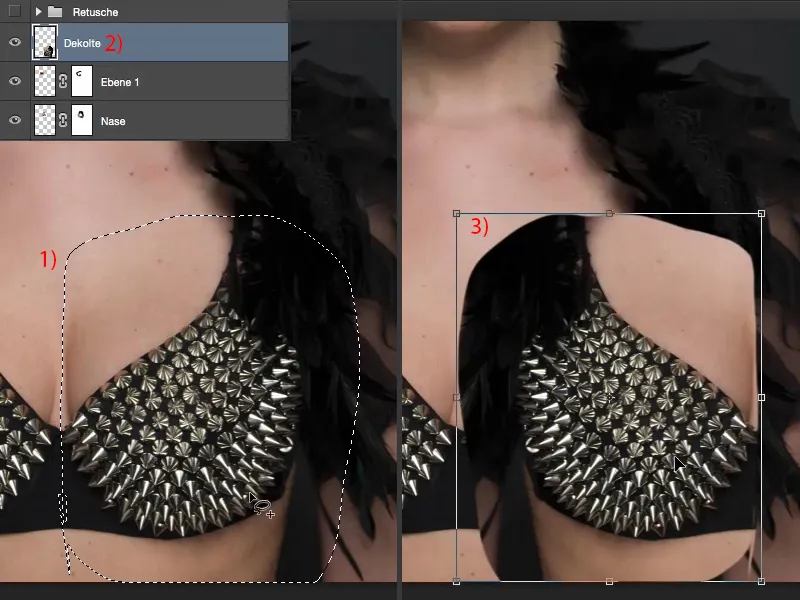
Pean siin kohandusi tegema. Ma ei näe, kus rinnahoidja peaks tegelikult asuma, seega vähendan katvust, täpselt nagu silma puhul, uuesti (1) ning saan aru: kui ma selle umbes nii paigutan (2), siis peaks see päris hea välja nägema. Katvus uuesti tõsta (3).
Siis on mul jälle vaja oma Pintsel, vähendatud katvus. Ma võtan esmalt selle sulguri tagasi, mida mul hädasti vaja on (4).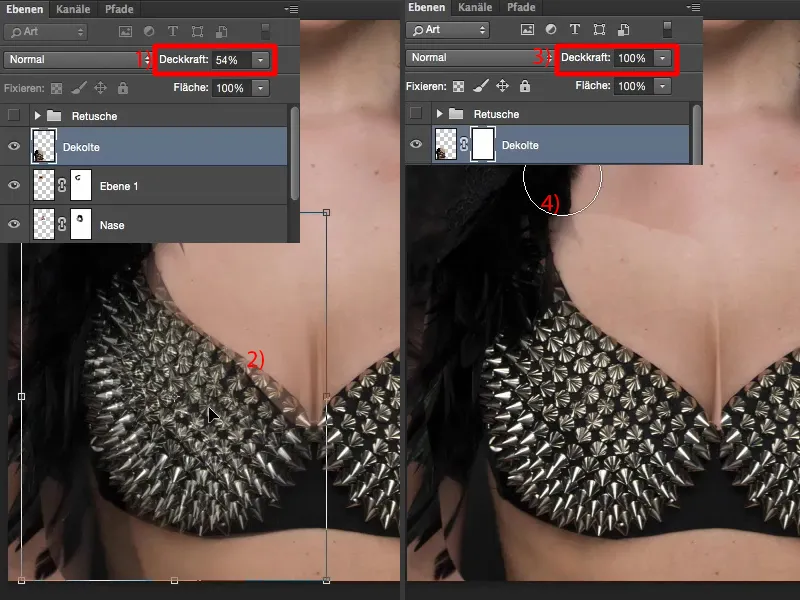
Siin (1) tahaksin aga seda kihist, sest muidu tekiks mul probleem: ma ei saa siin vana rinnahoidja ja uue vahel pehmet üleminekut vajada, seda märgataks kohe. Siin ees töötab see jälle suurepäraselt (2). Vaatan, kuidas kant jookseb (3), see jookseb siin veidi peale, seega kohan siin seda. Ma ei puutu sinna üldse (4) ja siin sobib see täiuslikult (5). Tagumisel käel pean muidugi veel midagi tegema (6).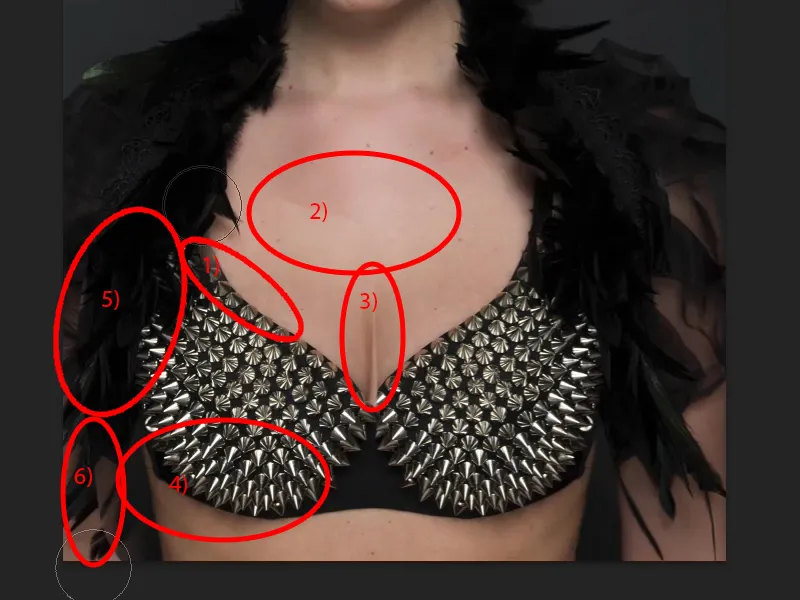
Nii. Ja selleks kõik. Ja dekoltee on juba perfektne, ütleksin ma.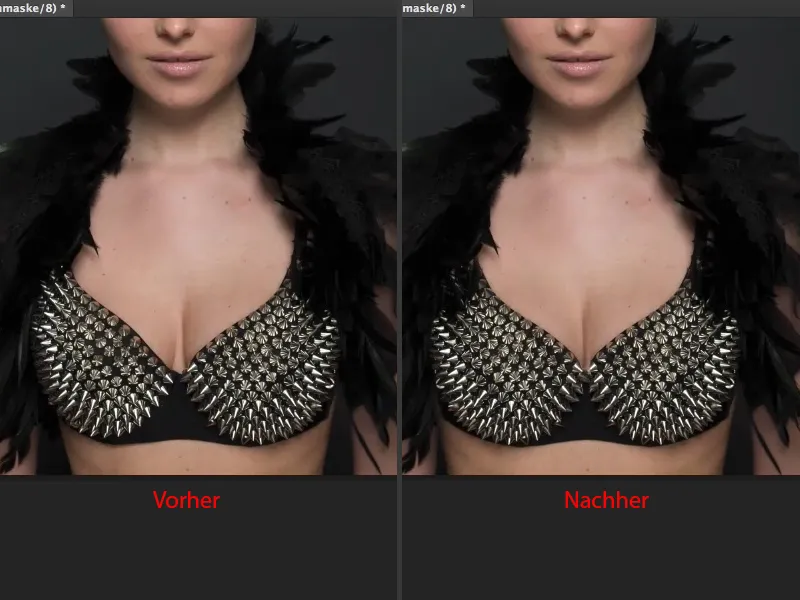
Lõppsõna
Nii lihtne see siis ongi, kui sa kasutad seda tehnikat suures ulatuses töötamiseks. Saad väga kiiresti korrigeerida väikseimad puudused näos või kogu kehal. Võid seda sama tehnikat rakendada ka näiteks taljetel. Võtad talje, teed selle veidi saledamaks, teed pehme ülemineku taustale - kõik pole selle lihtsa tehnikaga enam probleem.


